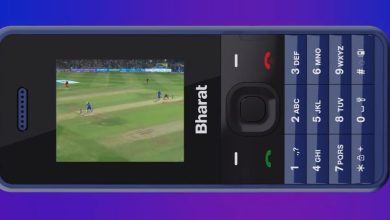.

Antrópico / Benj Edwards
Na quinta-feira, o fabricante de IA e concorrente do OpenAI Anthropic lançou o Claude Pro, uma versão baseada em assinatura de seu assistente de IA baseado na web Claude.ai, que funciona de forma semelhante ao ChatGPT. Está disponível por US$ 20/mês nos EUA ou 18 libras/mês no Reino Unido e promete limites de uso cinco vezes maiores, acesso prioritário a Claude durante períodos de alto tráfego e acesso antecipado a novos recursos à medida que surgirem.
Assim como o ChatGPT, Claude Pro pode redigir texto, resumir, fazer análises, resolver quebra-cabeças lógicos e muito mais.
Claude.ai é o que a Anthropic oferece como interface de conversação para seu modelo de linguagem Claude 2 AI, semelhante a como o ChatGPT fornece um wrapper de aplicativo para os modelos subjacentes GPT-3.5 e GPT-4. Em fevereiro, a OpenAI escolheu uma rota de assinatura para ChatGPT Plus, que por US$ 20 por mês também dá acesso antecipado a novos recursos, mas também desbloqueia o acesso ao GPT-4, que é o modelo de linguagem mais poderoso da OpenAI.
O que Claude tem que o ChatGPT não tem? Uma grande diferença é uma janela de contexto de 100.000 tokens, o que significa que ela pode processar cerca de 75.000 palavras de uma vez. Tokens são fragmentos de palavras usadas durante o processamento de texto. Isso significa que Claude pode analisar documentos mais longos ou manter conversas mais longas sem perder a memória do assunto em questão. ChatGPT só pode processar cerca de 8.000 tokens no modo GPT-4.
“O importante para mim é o limite de 100.000 tokens”, disse o pesquisador de IA Simon Willison à Strong The One. “Isso é enorme! Abre possibilidades totalmente novas, e eu uso isso várias vezes por semana apenas para esse recurso.” Willison escreve regularmente sobre o uso de Claude em seu blog e costuma usá-lo para limpar as transcrições de suas palestras pessoais. Embora ele também alerte sobre “alucinações”, onde Claude às vezes inventa coisas.
“Definitivamente também vi mais alucinações de Claude” em comparação com o GPT-4, diz Willison, “o que me deixa nervoso ao usá-lo para tarefas mais longas, porque há muito mais oportunidades para ele inserir algo alucinado sem que eu perceba. “

Ars Técnica
Willison também teve problemas com o filtro de moralidade de Claude, que lhe causou problemas por acidente: “Tentei usá-lo contra a transcrição de um episódio de podcast, e ele processou a maior parte do texto antes – bem na frente dos meus olhos – apagou tudo o que tinha feito! Acabei descobrindo que havíamos começado a falar sobre ameaças de bomba contra data centers no final do episódio, e Claude efetivamente foi acionado por isso e excluiu a transcrição inteira. “
O que significa “5x mais uso”?
O principal argumento de venda da Anthropic para a assinatura do Claude Pro é “5x mais uso”, mas a empresa não comunica claramente quais são realmente os limites de uso do nível gratuito de Claude. Deixando pistas como migalhas enigmáticas, a empresa escreveu um documento de suporte sobre o tópico que diz: “Se suas conversas são relativamente curtas (aproximadamente 200 frases em inglês, assumindo que suas frases tenham cerca de 15 a 20 palavras), você pode esperar enviar pelo menos 100 mensagens a cada 8 horas, muitas vezes mais dependendo da capacidade atual de Claude. Mais de dois terços de todas as conversas em Claude.ai (em setembro de 2023) ocorreram nesta extensão.
Em outra declaração um tanto enigmática, a Anthropic escreve: “Se você enviar uma cópia do O Grande Gatsbyvocê só poderá enviar 20 mensagens nessa conversa em 8 horas.” Não estamos tentando fazer contas, mas se você souber a contagem precisa de palavras do clássico de F. Scott Fitzgerald, pode ser possível colher os limites reais de Claude Entramos em contato com a Anthropic para esclarecimentos ontem e não recebemos resposta antes da publicação.
De qualquer forma, a Anthropic deixa claro que, para um modelo de IA com limite de contexto de 100.000 tokens, limites de uso são necessários porque a computação envolvida é cara. “Um modelo tão capaz como o Claude 2 requer muitos computadores poderosos para funcionar, especialmente ao responder a grandes anexos e longas conversas”, escreve a Anthropic no documento de suporte. “Definimos esses limites para garantir que Claude possa ser disponibilizado para muitas pessoas experimentarem gratuitamente, ao mesmo tempo que permite que usuários avançados integrem Claude em seus fluxos de trabalho diários.”
Além disso, na sexta-feira, a Anthropic lançou o Claude Instant 1.2, que é uma versão mais barata e mais rápida do Claude, disponível por meio de uma API. No entanto, é menos capaz que Claude 2 em tarefas lógicas.
Embora esteja claro que grandes modelos de linguagem como Claude podem fazer coisas interessantes, parece que suas desvantagens e tendência à confabulação podem impedi-los de um uso mais amplo devido a questões de confiabilidade. Ainda assim, Willison é fã de Claude 2 em seu formato online: “Estou animado em ver que ele continua a melhorar. A coisa dos 100.000 tokens é uma grande vitória, além do fato de você poder fazer upload de PDFs para ele é realmente conveniente.”
.